
メタマスクのダウンロードと設定方法
ASPO全体の目次についてはこちら↓
メタマスクのダウンロード
メタマスクのダウンロードと設定方法について解説します。
まず、メタマスクの公式サイトを開き「Download now」をクリックします。

パソコンの場合は「Install MetaMask for Chrome」をクリックします。

ChromeウェブストアのMetaMaskダウンロードページが開くので「Chromeに追加」をクリックします。

このようなポップアップが出たら「拡張機能を追加」をクリックします。

Chromeにメタマスクが追加されたら右上のパズルマークをクリックして、メタマスクをツールバーにピン留めしておきましょう。

メタマスクの作成
続いてウォレットの作成を行っていきます。
「開始」ボタンをクリックしてください。

「ウォレットを作成」をクリックします。

「同意する」をクリックします。

パスワードを設定します。こちらのパスワードはメタマスクをインストールしたパソコン上でのパスワードになりますので必ずどこかにメモしておいてください。

「次へ」をクリックします。
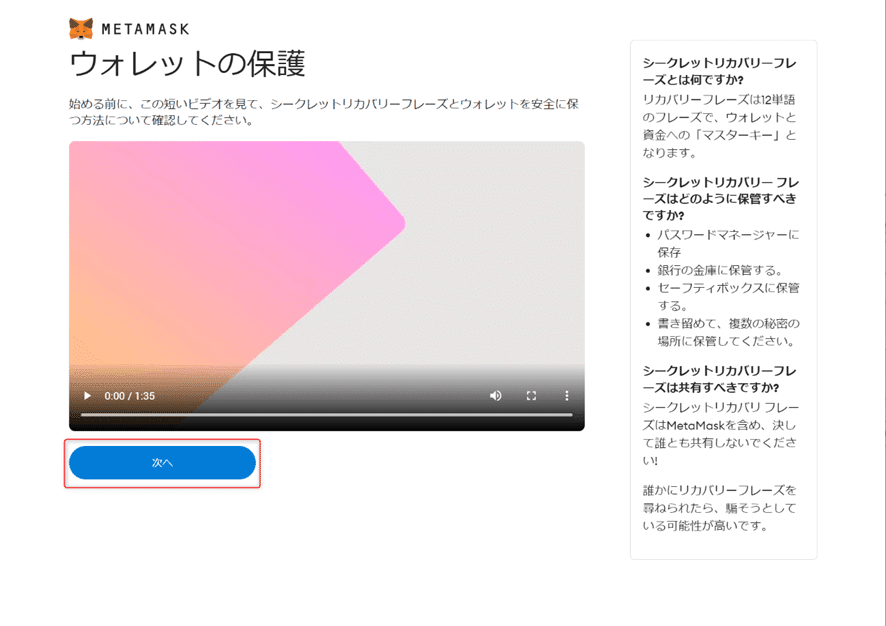
「秘密の言葉を表示するには、ここをクリックします」をクリックすると12単語のシークレットリカバリーフレーズが表示されるので、こちらは必ずどこかにメモして第三者には絶対に教えないようにしましょう。こちらのシークレットフレーズを紛失するとウォレットの資産が取り出せなくなったり、第三者に教えてしまうとウォレットの中身を自由に取り出せる状態となってしまいます。
シークレットリカバリーフレーズをメモしたら「次へ」をクリックします。

シークレットリカバリーフレーズをちゃんとメモしているか確認の為に12個の英単語をシークレットリカバリーフレーズと同様の順番で選択していきます。
選択が完了したら「確認」をクリックします。

最後に「すべて完了」をクリックするとメタマスクのウォレットが作成されます。

メタマスクのネットワーク設定
ウォレットの作成が完了するとウォレットが開きます。
初期状態では①の「イーサリアムメインネット」に繋がっています。
②があなたが作成したウォレットのアドレスになります。
③が現在ウォレットに入っているイーサリアム(ETH)の残高になります。

続けてASPOではイーサリアムメインネットではなくBSCネットワーク(Binance Smart Chain)を使いますので、BSCネットワークの設定方法を解説します。
「イーサリアムメインネット」をクリックして「ネットワークを追加」をクリックします。

ネットワーク追加の画面が開いたら下記の情報を入力していきます。
ネットワーク名はウォレット上に表示される名前ですので自分がわかりやすい名前を入れて結構です。
ネットワーク名:Binance Smart Chain
新しいRPC URL:https://bsc-dataseed.binance.org/
チェーンID:56
通貨記号:BNB
ブロックエクスプローラーのURL:https://bscscan.com

最後に「保存」をクリックしたら全てのメタマスクの設定は完了です。
BSCネットワークに繋げるとメイン通貨はETHではなくBNBとなります。

この記事が気に入ったらサポートをしてみませんか?
